朝の急ぎの返信時にiCloudで突然メールアカウントエラーが出て戸惑ったことはありませんか。
ここではMac歴が長い開発現場で重宝されている復旧ルートを、初めての方にも分かるように順を追って示します。設定の見直しからサインアウトのタイミング、メールアプリのキャッシュ整理まで、動かなくなった原因を点検しながら安全に復旧できるように組み立てました。
慌てずに手を動かしながら読み進めれば、数分後には受信トレイが元どおりに動き出します。Macを再起動する前に、まずは手順の最初から試してみてください。ゆっくりでも確実に直せます。
iCloudメールアカウントエラーを直す具体的な手順

iCloudメールのアカウントエラーに戸惑う気持ちはよくわかります。ここでは一歩ずつ進められる手順をざっくりまとめました。
- Appleのシステム状況をチェック:サーバー側のトラブル有無を確認します。
- iCloudから再ログイン:アカウント情報をリフレッシュします。
- 最新のmacOSにアップデート:不具合修正のパッチを適用します。
- メール設定をリセット:アカウントを削除してから再登録します。
- コンソールログを確認:エラー発生箇所を探して再発防止に役立てます。
Macの設定を見直す方法

iCloudメールのトラブルを直すとき、まずはMac本体の設定をざっと見直すのが近道です。システム環境設定を開いて、インターネット接続やiCloudのサインイン状態、メール機能のオンオフ、そしてストレージ残量を確認しましょう。
とくに「日付と時刻」の設定がずれていると、認証エラーが出やすいので「自動で設定」にチェックを入れるのがおすすめです。これで同期のタイムラグが減り、アカウントエラーの解消につながりやすくなります。
①画面左上のAppleメニューからシステム設定を開く
②サイドバーでAppleIDをクリックしてiCloudを選ぶ
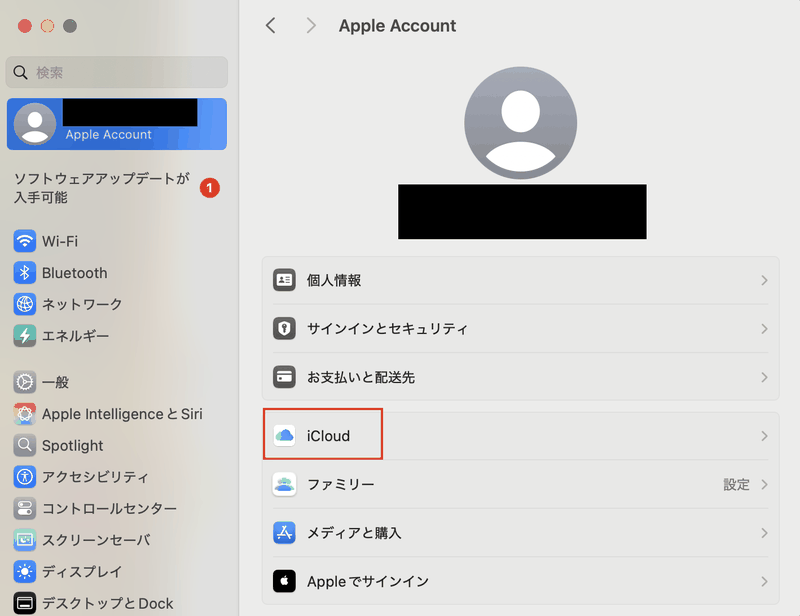
画面左上のアップルマークのすぐ下にある自分の名前が載った項目(Apple ID)を押します。そのすぐ下にiCloudが並んでいるのでクリックしてください。
表示された設定画面では、iCloud対応のサービス一覧が見えます。ここでiCloudメールのスイッチが入っているか、確認しましょう。
③メールのトグルを一度オフにして30秒後にオンにする
まず、画面左上のアップルメニューからシステム設定を開き、サイドバーの自分の名前をクリックしてiCloudの設定画面を表示します。そして、メールのトグルをオフにしてください。
30秒ほど待ってから同じ場所でトグルをオンにします。この操作でiCloudメールの同期設定がリフレッシュされ、アカウントエラーが解消しやすくなります。
トグル切り替え直後はメールの再同期に時間がかかることがあります。完了までしばらく待ってからメールアプリを再起動してください。
④Macを再起動してエラー表示を確認する

デスクトップのアップルメニューから再起動を選びます。開いているアプリは自動で終了するので、保存していないファイルがあれば先に保存しておきましょう。
再起動前に必ず作業中のデータを保存してください。消えて困るものがないか確認しましょう。
iCloudからサインアウトして再ログインする方法
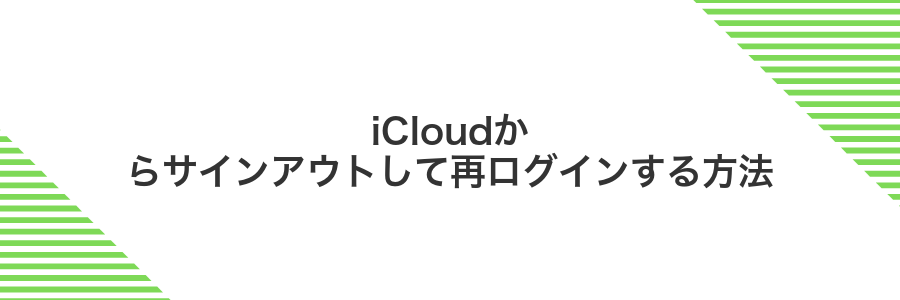
iCloudからサインアウトして再ログインすると、デバイスとサーバー間の通信がリフレッシュされて、小さな同期ズレや認証エラーがスッキリ解消されることがあります。
メールアプリが固まったり、新着通知が届かなかったりするときに試すと効果的な方法です。
- アカウント情報がリセットされて正しい状態で再接続できる
- サーバーとのセッションが更新されて同期ズレを解消
- 設定アプリから数タップで完了する手軽さ
①システム設定でAppleIDを選びサインアウトをクリック
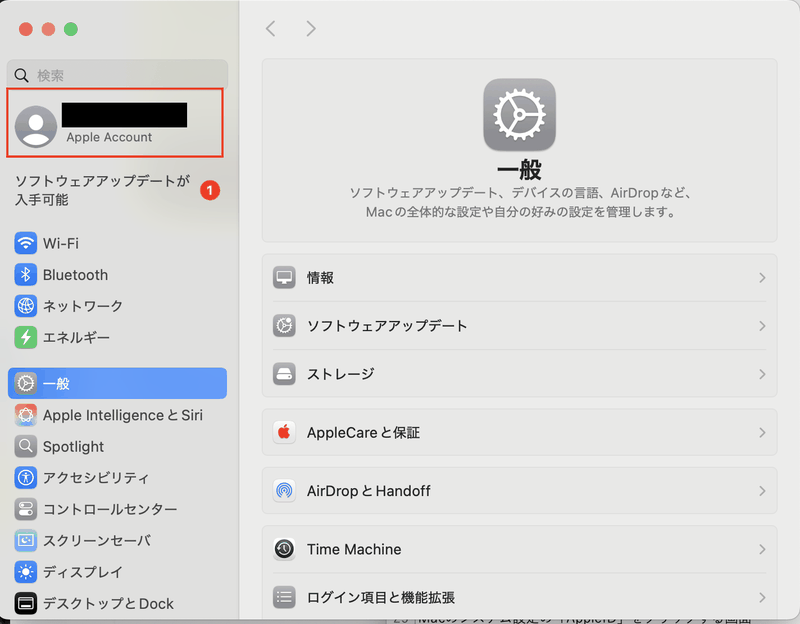
画面左上のアップルマークをクリックし「システム設定」を開きます。サイドバーに自分の名前が表示されたAppleIDを探してクリックしてください。下にスクロールすると「サインアウト」ボタンがあるのでクリックします。iCloudデータを残すか確認するダイアログが出たら、必要なデータだけを残すようチェックを入れて「サインアウト」を押せば完了です。
サインアウトするとiCloudの同期データがMacから解除されるため、書類や写真など必要な項目にチェックを入れておくこと。
②iCloudデータの保持確認で『Macに残す』を選択
③サインインボタンからAppleIDとパスワードを入力
サインインボタンをクリックするとAppleIDとパスワードを入力できる画面が表示されます。
それぞれの欄にAppleID(メールアドレス)とパスワードを正確に入力してください。
大文字・小文字の違いや余分なスペースがないか、確認すると認証エラーを防げます。
入力後はキーボードのEnterキーを押すか、画面のサインインボタンをもう一度タップして進んでください。
④二要素認証コードを入力しメールをオンにする
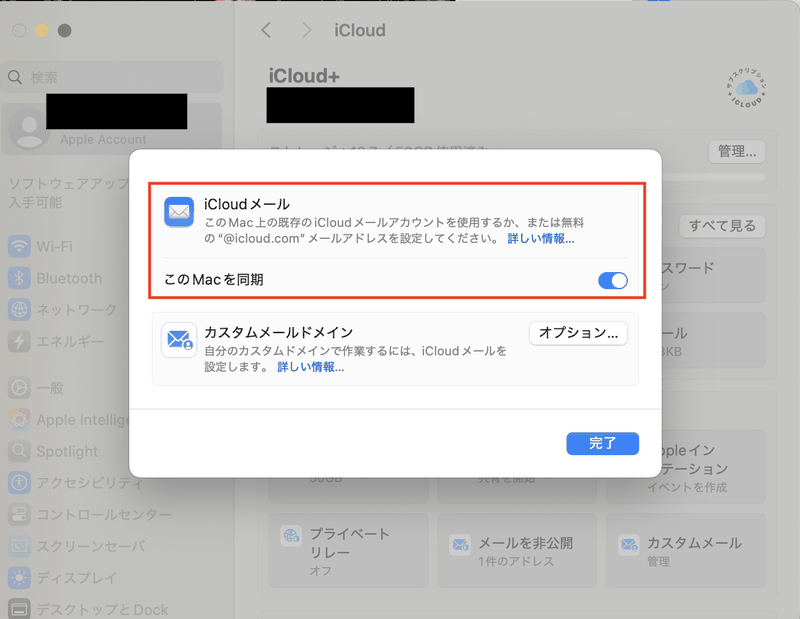
Apple IDに紐づいた別のiPhoneやiPadに届く6桁の認証コードを確認します。
表示されたポップアップから認証コードをメモしておいてください。
設定画面のコード入力欄に先ほどの6桁を正確に入力し、画面下部のメールスイッチを緑色の「オン」に切り替えます。
認証に成功するとメール機能が有効化され、受信トレイが表示されるようになります。
メールアプリをリフレッシュする方法
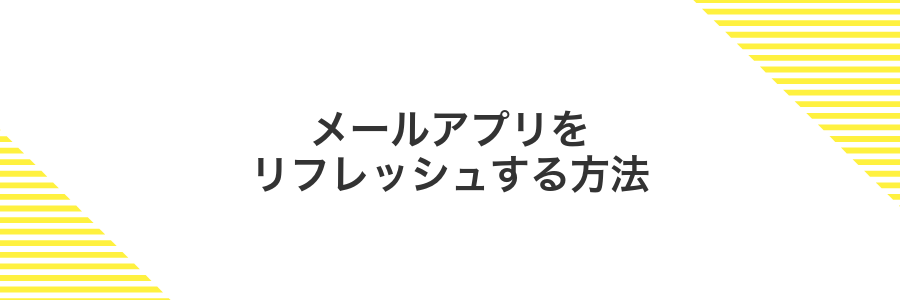
Macのメールアプリは常にバックグラウンドで受信と送信を管理していますが、ごくまれに同期が止まってしまうことがあります。一度アプリをリフレッシュすると、iCloudサーバーとの通信をリセットでき、未受信のメール取得や送信トレイの整理がスムーズになります。
メールが届かない、送信できない、画面の更新が遅いといった不調を感じたら、アプリを終了して再起動するだけで多くの場合すっきり解決します。手軽に試せるので、困ったときの頼れるお助け技として覚えておくと安心です。
①メールアプリを終了しDockのアイコンを長押しして再度起動
メールアプリを開いている状態で⌘(Command)+Qキーを押してウインドウをすべて閉じます。
Dockのメールアイコンを指で約2秒間しっかり押し続けると、アプリ名の下に「終了」「再度開く」などのメニューが表示されます。
表示されたメニューから「開く」をクリックしてメールアプリを再び起動します。
メールアプリが応答しない場合は、アップルメニュー→「強制終了」から「メール」を選んで強制終了してから再起動してください。
②メニューバーからメール設定を開きアカウントを選択
画面上部のメニューバーでメールをクリックします。
表示されたプルダウンから環境設定を選びます。
開いたウィンドウの上部にあるアカウントタブをクリックしてください。
左側のアカウント一覧から該当のiCloudアカウントを選択します。
③詳細タブでポート設定が自動になっているか確認
メールアプリを開いてメニューから「環境設定」→「アカウント」を選びます。
左側に表示されるiCloudを選択して「詳細」タブをクリックします。
ポート設定が「自動」になっているか確認しましょう。
- 数字が入力されている場合はプルダウンから「自動」を選んでください。
- ウィンドウを閉じると変更が保存されます。
自動にしておくとメールサーバの微妙な設定変更にも対応しやすくなります。
④ウインドウを閉じてメールをリロードする
画面左上の赤い閉じるボタンをクリックして、エラーメッセージや設定ウインドウをいったん全部閉じます。これだけでバックグラウンドの通信がリセットされやすくなります。
メニューバーの「メールボックス」から「すべてのアカウントの新規メッセージを取得」を選ぶか、Shift+⌘+Nを押して受信トレイをリロードします。これでiCloudとの通信を改めて試せます。
エラー解消後に試したいiCloudメール活用ワザ
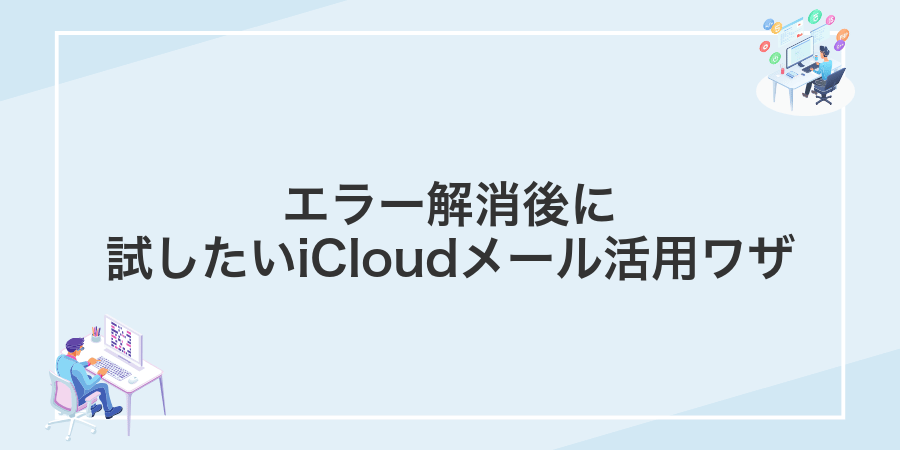
iCloudメールのエラーを乗り越えたら、新たな可能性を広げるワザをぜひ試してみてください。受信トレイを整理したり、ユニークなアドレスを使い分けたりすると、毎日のメール操作がぐっと快適になります。
| 活用ワザ | ポイント |
|---|---|
| フォルダ自動振り分け | ルール設定でプロモーションやプライベートを自動仕分け。見たいメールがすぐ見つかります。 |
| カスタムメールエイリアス | 「+」付きアドレスを使い分けて登録サイトごとに管理。不正送信の追跡にも便利です。 |
| スマートメールフィルタ | キーワードや送信元で条件を組み、迷惑メールや重要メールを自動で振り分け。 |
| クイック署名テンプレート | よく使う定型文を保存し、ワンクリックで挿入。ビジネスとプライベートで切り替えもスムーズです。 |
これらのワザを組み合わせると、メール管理がもっとクリエイティブで楽しくなります。ぜひ試して、iCloudメールを自分仕様にカスタマイズしてみてください。
MacとiPhoneで下書きをシームレス共有する

Macのメールアプリで下書きを保存するとiPhoneのメールアプリにも即座に反映される機能を使うと、デスクから離れたあとでも続きが書けるようになります。iCloud同期とHandoffを有効にしておけば、別の端末を開くだけで下書きがシームレスに引き継がれ、複数デバイスをまたいだ作業でもメール作成がラクになります。
新規メール作成中に自動保存される下書きをiPhoneで仕上げる
iPhoneのホーム画面からメールアプリをタップして起動してください。iCloudアカウントでログインしていることを確認しましょう。
画面左上の戻るボタンをタップしてメールボックス一覧を開き、「下書き」を選んでください。そこに自動保存されたメールが並んでいます。
仕上げたい下書きをタップして開き、本文や件名を必要に応じて追記・修正してください。
右上の送信ボタンをタップしてメールを送信するか、戻るボタンで「下書きに保存」を選んで再度保存しましょう。
iCloudがオフになっていると下書きが同期されない場合があります。設定>メール>アカウント>iCloudメールをオンにしておきましょう。
スマートメールボックスで重要メールだけを一目でチェック

スマートメールボックスを設定すると、指定した条件にマッチするメールだけが自動でまとめられます。例えば送信元を上司や取引先に絞ったり、フラグ付きメールだけを集めたりできるので、受信トレイを開くだけで本当に重要なやりとりがすぐに見つかります。
普段は大量のメルマガや通知で埋もれがちなメッセージも専用のスマートメールボックスへ振り分けられて煩わしさが解消します。仕事の緊急案件や家族からの連絡をパパッとチェックできるので、見逃し防止にぴったりです。
メールアプリのサイドバーでスマートメールボックスを追加し条件を設定する
DockやSpotlightでメールアプリを選んで起動します。サイドバーが隠れている場合は、ウィンドウ左上の「表示」メニューから「サイドバーを表示」をクリックしてください。
メニューバーの「メールボックス」から「新規スマートメールボックス…」を選びます。ショートカット⌥⌘Nでも開けるので、覚えておくと楽です。
「スマートメールボックスを作成」ダイアログで名前を決め、一覧から条件(差出人/件名/未読など)を選びます。条件を複数組み合わせると、必要なメールだけまとめて確認できるので便利です。
設定が終わったら「OK」をクリックします。サイドバーに新しいスマートメールボックスが追加され、リアルタイムで条件に合うメールが集まります。
キーボードショートカットでInboxを瞬時に整理
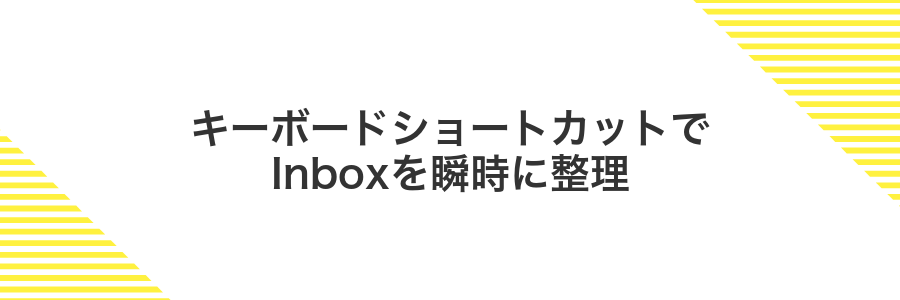
たくさんメールが届く日は、ついマウス操作であちこちクリックしてしまいがちです。でも、キーボードショートカットを使うとInboxの整理がとてもスムーズになります。
たとえば、スペースキーでメールを既読にしたり、Eキーでアーカイブに移したり、Rキーで返信画面を開いたりできます。これなら画面から手を離さずに次々と処理できるので、気づけばInboxがすっきり片付いています。
特に出張先や打ち合わせの合間など、マウスが使いにくい環境では大活躍です。最初は覚えるのが大変かもしれませんが、慣れると手放せなくなる便利な小技です。
⌘+Shift+Kで既読にするショートカットを覚える

DockやLaunchpadからメールアプリを開き、左サイドバーで「未読」をクリックしてください。
選択しているメールに対して⌘+Shift+Kを同時に押すと未読マークが外れて既読になります。
よくある質問

iCloudメールをオンにしているのに受信できません。どうすればいいですか?
- iCloudメールをオンにしているのに受信できません。どうすればいいですか?
-
まずはAppleのシステム状況ページでiCloudメールが正常稼働中か確認してください。それでも問題が続く場合、キー チェーンアクセスで古い認証情報を削除し、システム環境設定のApple ID>iCloud>メールをいったんオフにしてから再度オンにすると再認証が行われます。この手順で届かなかったメールが一気にダウンロードされることが多いです。
Macを再起動してもエラーが消えません。次に試すことは?
- Macを再起動してもエラーが消えません。次に試すことは?
-
Mailアプリでアカウントを一度削除し、再追加してみてください。システム設定のインターネットアカウント>iCloud>メールを選び〈−〉で解除し、〈+〉から再度iCloudメールを追加すると、内部キャッシュがクリアされてエラーが解消されることがあります。
iCloudストレージは空きがあるのにアカウントエラーが発生します。原因は何ですか?
- iCloudストレージは空きがあるのにアカウントエラーが発生します。原因は何ですか?
-
メールボックスの索引(インデックス)が壊れていると、空き容量があっても表示エラーにつながります。Mailアプリで該当アカウントを選択し、メニューバーのメールボックス>再構築を実行すると、バックグラウンドで再インデックス処理が走り、受信トレイが正常に戻ります。
なぜ突然iCloudメールアカウントエラーが出るの?
iCloudメールに急にエラーが出るのは、サーバー側や端末側で小さな情報のズレが生まれているからです。
たとえば実際に経験したのは、macOSアップデート後に認証トークンの再発行が必要になったケースや、パスワードを変更したあと端末側が古いログイン情報を保持したままになっていたパターンです。また日付や時刻のわずかなズレでセキュリティチェックに引っかかったり、ネットワーク設定(ルーターのファイアウォールなど)が原因で通信が遮断されたりすることもあります。
さらにiCloudの設定ファイルが何らかの理由で壊れると、メールアプリが認証情報を読み込めずエラーになることがあります。これらが重なると、使い慣れたメールアプリに突然アカウントエラーが出ることがあると覚えておくと安心です。
WiFiが弱いとエラーになる?
- WiFiが弱いとエラーになる?
-
弱いWiFi環境だとメールサーバーとのやり取りが途中で止まり、同期処理がタイムアウトしてアカウントエラーと表示されることがあります。自宅の奥まった部屋では送受信が止まりやすく、再設定を促される経験がありました。
改善策として試した手順です。
- ルーターの近くに移動して電波強度を改善する
- 2.4GHz帯から5GHz帯へ切り替え混雑を避ける
- WiFiをオフ→オンして再接続を試す
- 可能なら有線LANやモバイルデータ通信に切り替える
メールをオフにするとデータは消える?
メールをオフにしてもiCloudサーバ側のデータは消えません。Macのメールアプリからアカウントを非表示にするだけなので、再度オンにすればすぐに同期されます。
そのかわり、オフ中は端末内のローカル保存データが一時的に削除されることがあります。大事なメールや添付ファイルがある場合はあらかじめデスクトップなどにコピーしておくと安心です。
実際に切り替えてみたところ、オンに戻すだけで数秒以内にすべてのメールとフォルダ構成が元どおりに復活しました。
不具合かな?と思ったときは気軽にオフ→オンを試してみてください。
再ログインしても直らない時はどうすればいい?
再ログインでも直らない時は、iCloudアカウント自体の設定ファイルをリセットしてみると効果的です。
具体的には、システム環境設定からiCloudをサインアウトし、Finderでメール関連のコンテナフォルダを一時的に別の場所に移動した上で、KeychainAccessでiCloudに紐付く認証情報を削除します。その後Macを再起動して再度iCloudにサインインすると、Mailアプリの動作が初期状態に戻り、多くのトラブルが解消します。
まとめ

iCloudメールアカウントエラーは、Appleのシステム状況確認から始めて、設定アプリでメールのオン・オフ切り替え、サインアウト&サインイン、ストレージ容量チェック、OSと端末の再起動を順に試すことで解決できます。
紹介した手順は初めてでもステップを追えば大丈夫です。特にサインアウトして再ログインはエラーリセットに効果的なので、困ったときはぜひ試してみてください。
ひとつずつ確認しながら進めれば自分で直せる実感がわいてきます。元気にチャレンジして、スムーズなメール環境を取り戻しましょう。
